Erro - Powershell não está assinado digitalmente: 3 correções
3 min. read
Published on
Key notes
- Se você estiver preocupado com o problema de o script do PowerShell não ser assinado digitalmente, pode ser porque sua política de execução é restrita.
- Você pode superar esse erro desbloqueando o script baixado usando um comando.
- Outra solução eficaz é alterar sua Política de Execução para Irrestrita.
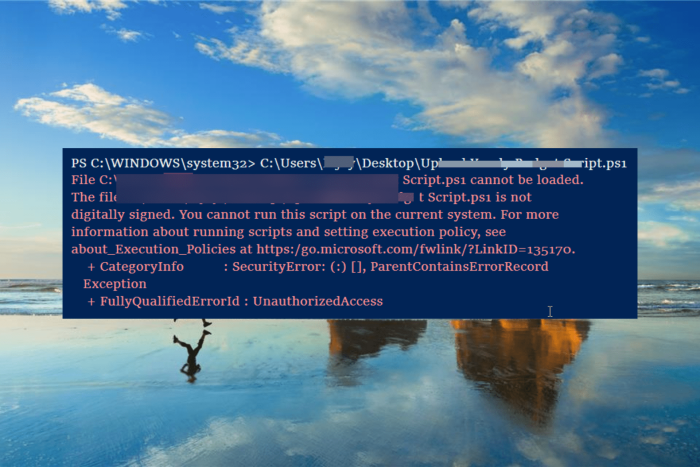
Se você tentou executar um script do PowerShell que não está assinado, provavelmente se deparou com o seguinte erro <Arquivo de script do PowerShell> não está assinado digitalmente. Você não pode executar este script no sistema atual .
O Windows PowerShell é um shell desenvolvido inicialmente pela Microsoft para automação de tarefas e gerenciamento de configuração. Não é de admirar que sua Política de Execução esteja definida como Restrita, o que protege contra a execução de scripts maliciosos.
Se você quiser assinar o script e resolver isso, aqui estão alguns métodos que podem ajudar.
Como faço para que um script do PowerShell seja assinado digitalmente?
1. Verifique e altere a Política de Execução
- Pressione a tecla Windows , digite powershell e clique em Executar como administrador no Windows PowerShell.
- Em seguida, digite o comando abaixo e pressione Enter para verificar sua política de execuções:
Get-ExecutionPolicy - Verifique se sua política está definida como Restrita .
- Agora, digite o comando abaixo e pressione Enter para defini-lo como irrestrito:
Set-ExecutionPolicy -ExecutionPolicy unrestricted - Por fim, pressione Y para confirmar a alteração e aguarde a execução do comando.
A primeira coisa a fazer se o seu script do PowerShell não estiver assinado digitalmente é alterar o seu arquivo Execution. Isso remove as restrições que impedem a execução do seu script e permite executar todos os tipos de scripts.
2. Ignore a sessão atual do PowerShell
- Pressione a tecla Windows + X e selecione Windows PowerShell (Admin) .
- Digite os comandos abaixo e pressione Enter para executá-lo:
Set-ExecutionPolicy -Scope Process -ExecutionPolicy Bypass - Aguarde o comando terminar de ser executado.
Outra solução rápida para o problema do arquivo de script do PowerShell não ser assinado digitalmente é definir a política de execução para ignorar a sessão atual do PowerShell. Melhor ainda, essas configurações serão perdidas quando você fechar esta sessão do PowerShell.
3. Desbloqueie o arquivo que foi baixado
- Clique com o botão direito no ícone Iniciar e selecione Windows PowerShell (Admin) .
- Digite o comando abaixo e pressione Enter :
PS C:> Unblock-File -Path C:Downloadsscript1.ps1 - Por fim, espere o comando terminar de ser executado e execute o script novamente.
Quando a Política de Execução é RemoteSigned, isso exige que todos os scripts e arquivos de configuração baixados da Internet ou de e-mails sejam assinados por um editor confiável.
Se você confia que o conteúdo do script é seguro, você pode desbloqueá-lo para execução em sua sessão. A maneira mais fácil de fazer isso é usar o cmdlet Unblock-File, conforme mostrado acima.
Aí está. Com as três soluções neste guia, você poderá se livrar do erro de script do PowerShell não assinado digitalmente.
Se você quiser saber como impedir que o PowerShell feche após executar um script, verifique nosso guia detalhado para fazer isso facilmente.
Sinta-se à vontade para nos informar a solução que o ajudou a corrigir esse problema nos comentários abaixo.

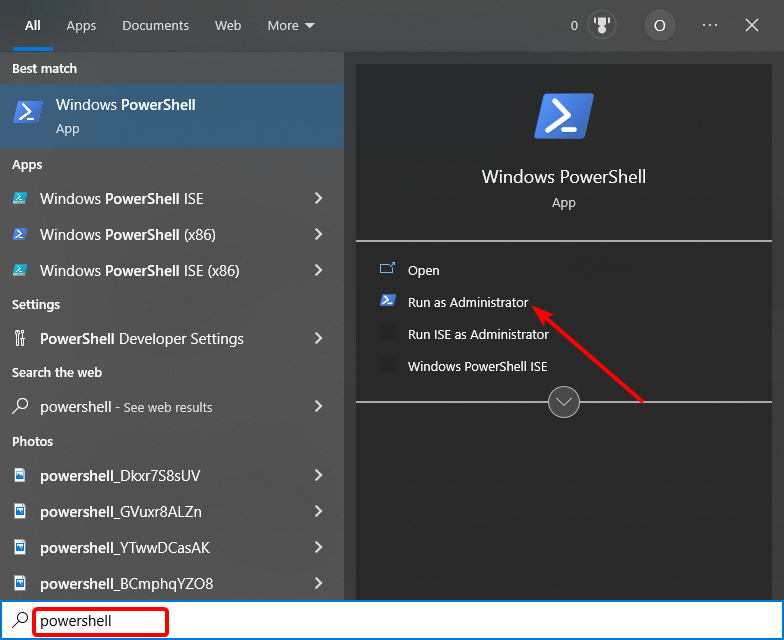
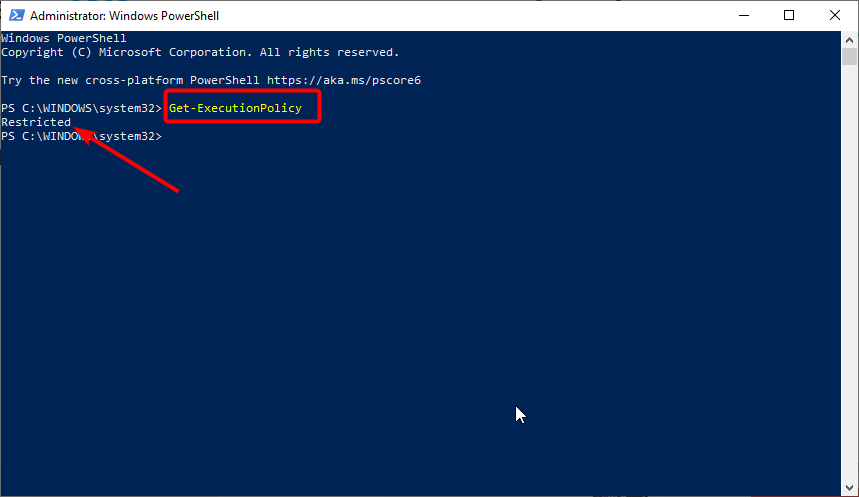
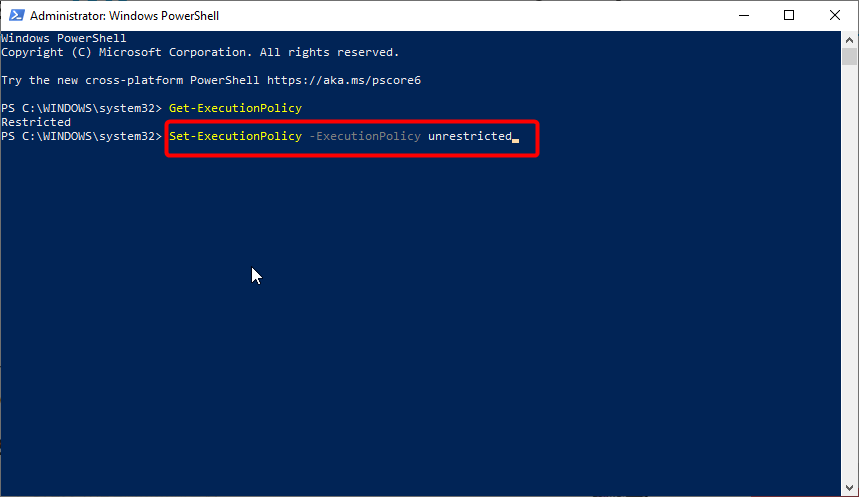
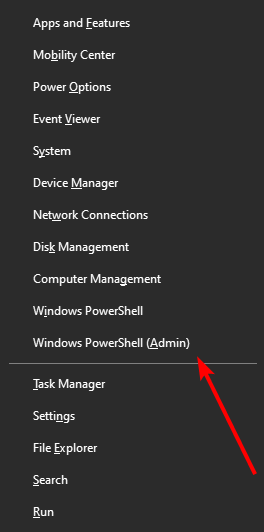
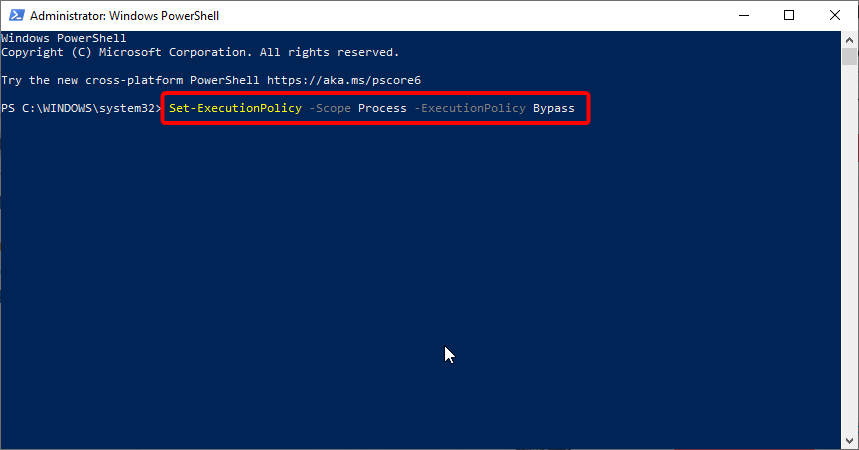
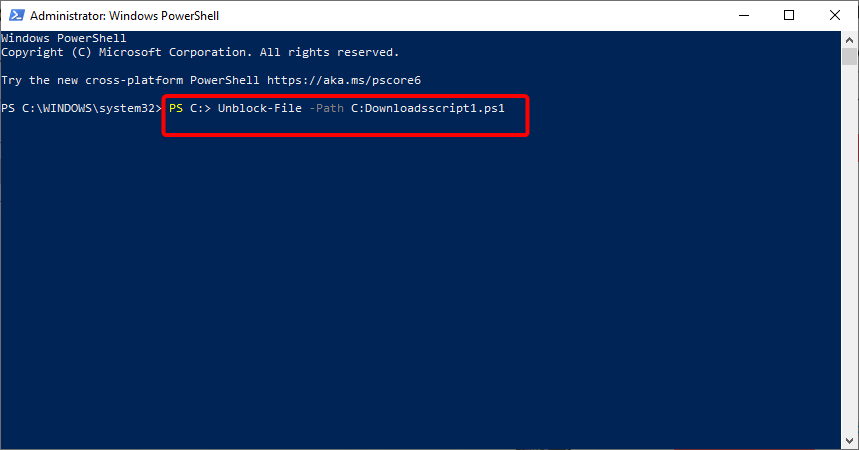








User forum
0 messages